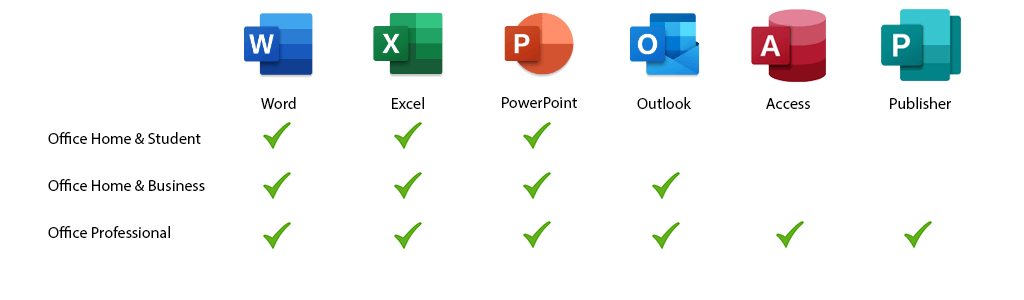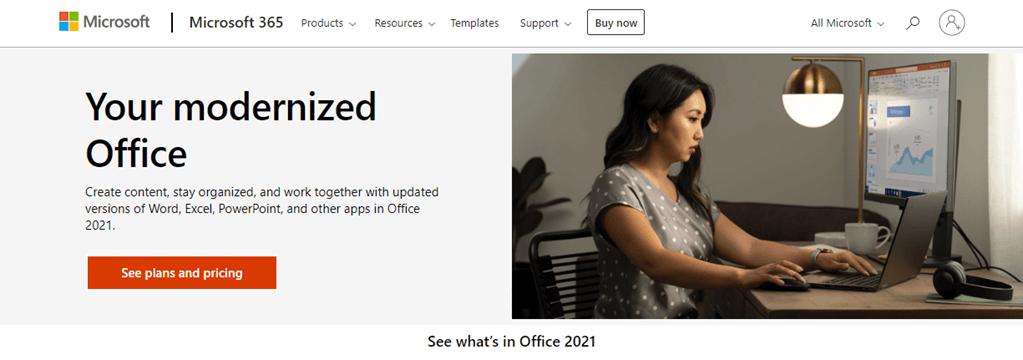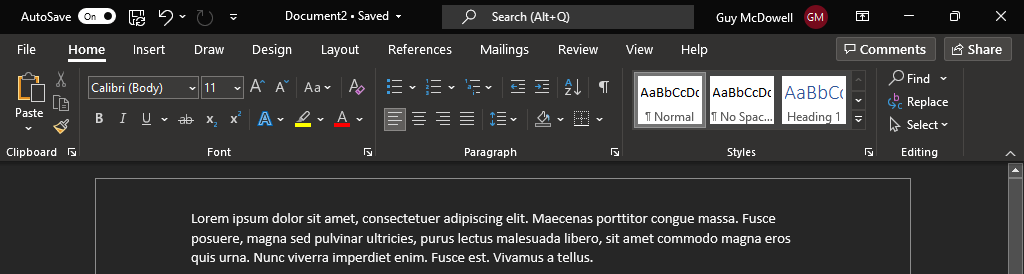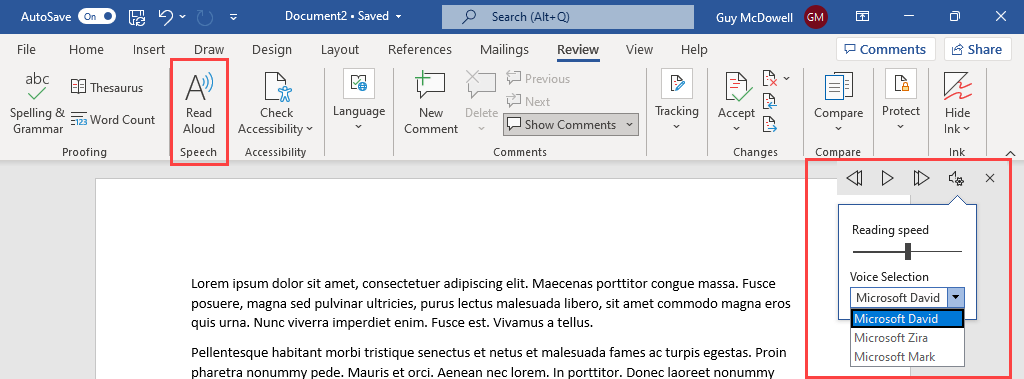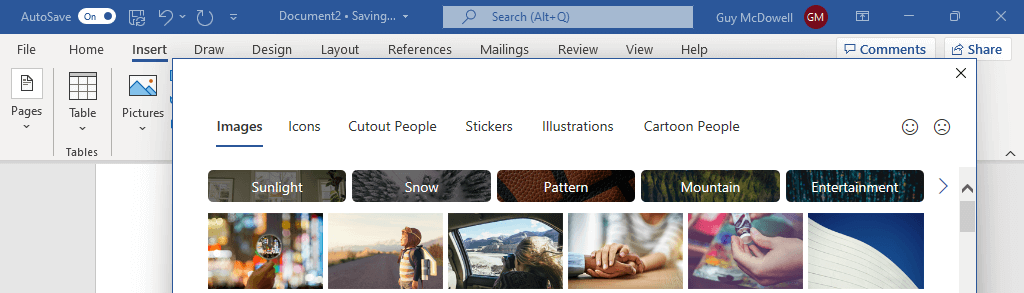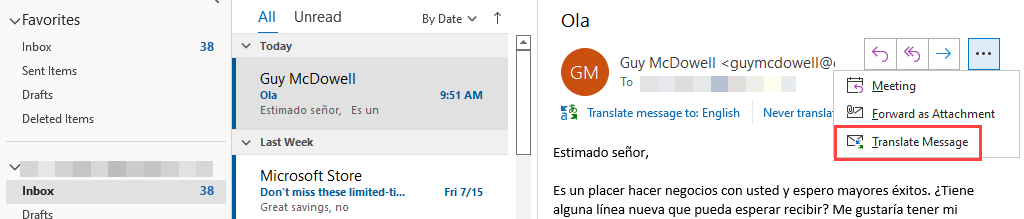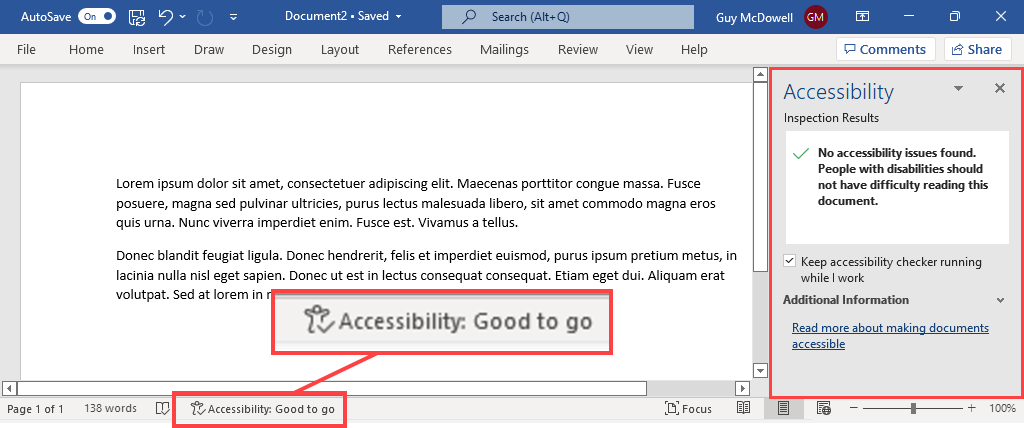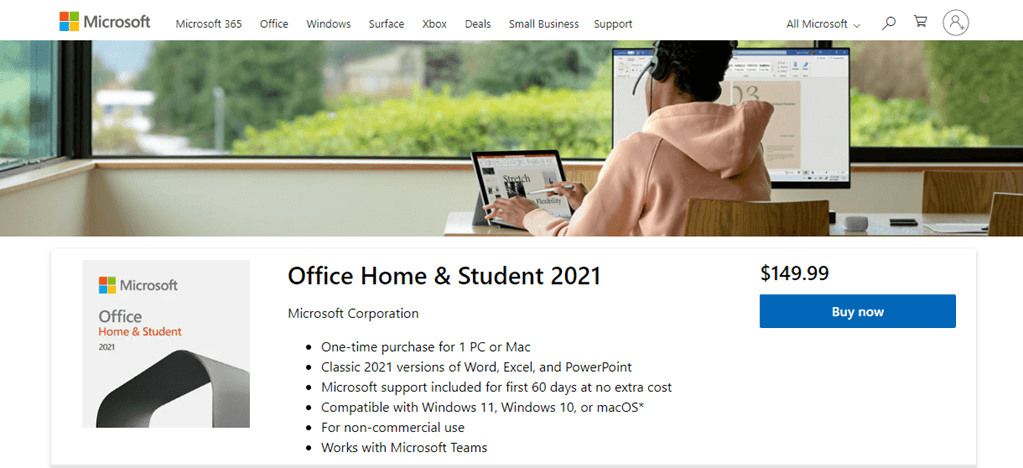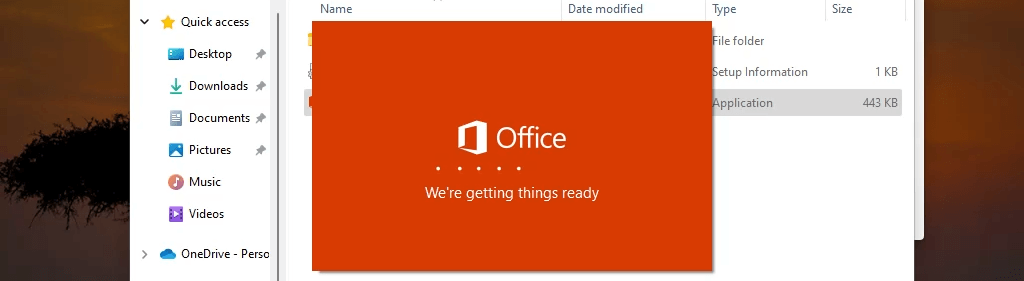Það er auðvelt að rugla saman Microsoft Office og Office 365 eða Microsoft 365. Microsoft Office er staðlað skrifstofupakki sem þú hefur notað í mörg ár og getur innihaldið skrifborðsforritsútgáfur af Word, Excel, PowerPoint, Outlook, Access og Publisher eftir útgáfu þú færð.
Office Home & Student er með Word, Excel og PowerPoint. Office Home & Business bætir við Outlook. Office Professional bætir við Publisher og Access. Allt er fáanlegt fyrir Microsoft Windows og Apple Mac stýrikerfi og það er einskiptiskaup.
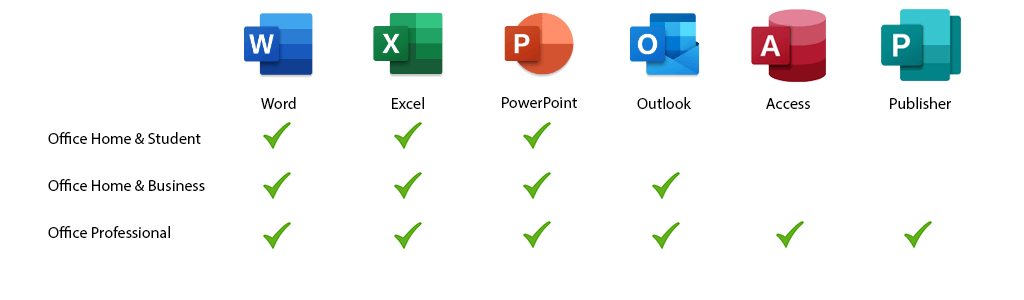
Office 365, nú þekkt sem Microsoft 365, er áskriftarþjónusta sem getur veitt aðgang að öllum skrifborðs- og veftengdum Office forritum og annarri þjónustu eins og OneDrive skýgeymslu, Teams, SharePoint, Intune, Exchange og innbyggðri öryggisþjónustu. .

Til að bæta við meiri ruglingi er líka Office Online. Þetta er ókeypis útgáfan af Office forritum , þar á meðal Word, Excel, PowerPoint, OneNote og Office forritinu fyrir Android og iOS tæki.
Hvaða útgáfu af Office ertu með?
Aðrar sjálfstæðar Office vörur til kaupa eru Visio fyrir flæðirit og verkefni fyrir verkefnastjórnun .
Nýjasta útgáfan af Office er Microsoft Office 2021
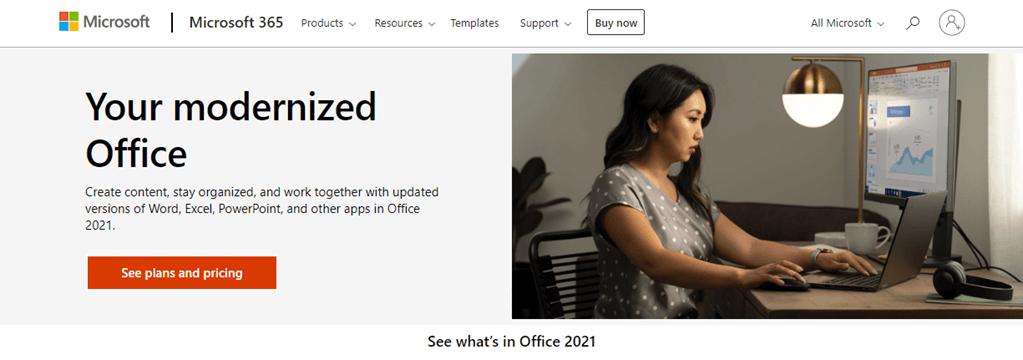
Fyrir heimilisnotandann gætirðu ekki séð mun á Office 2019 og Office 2021. Hins vegar, í vinnunni, er skynsamlegt að nota nýjustu útgáfuna til að tryggja að þú hafir nýjustu eiginleikana, hámarks eindrægni og öryggi, sérstaklega þegar skipt er um skrár við önnur fyrirtæki. Ef þú ert að nota eldri útgáfur en 2019 þarftu að uppfæra í Office 2021. Gerðu það fyrir öryggisuppfærslurnar að minnsta kosti.
Eiginleikauppfærslur í Microsoft Office 2021
Ef þú notar Microsoft Office hefurðu tekið eftir því að það er að verða samstarfsvettvangur. Hvort sem þú ert lítið fyrirtæki eða Fortune 500 fyrirtæki hefurðu treyst á samþætt samskipti við forrit eins og Microsoft Teams. Þessi virkni vex í Office 2021. Við tökum eftir Office forritunum sem eiginleikinn er í og hvort hann er fáanlegur á Windows skjáborði, macOS eða báðum.
Microsoft Office 2021 Visual Refresh
Skrifstofuforrit: Excel, Word, PowerPoint, Access, Outlook, OneNote, Publisher, Visio, Project
Pallur: Windows

Þegar þú setur upp Office 2021 muntu taka eftir því að það lítur öðruvísi út. Markmið Microsoft er að einfalda útlit og yfirbragð svo þú getir einbeitt þér að vinnu þinni. Það er samt nógu kunnuglegt að þú getur auðveldlega fundið uppáhalds verkfærin þín í borði. Office Visual Refresh kemur ekki of mörgum á óvart .
Meðhöfundur og samstarfsaðilar í rauntíma
Office forrit: Excel, Word, PowerPoint
Pallur: Windows, macOS

Ekki lengur að senda töflureikna í tölvupósti fram og til baka, með afrit sem blása upp pósthólfið þitt. Deildu skránni sem þú ert að vinna að og allir geta unnið í rauntíma. Efst til hægri í appinu geturðu séð hver er að vinna að því núna, með þér. Þetta krefst þess að skjalið sé vistað á OneDrive eða SharePoint.
Vistaðu hverja breytingu sjálfkrafa
Office forrit: Excel, Word, PowerPoint
Pallur: Windows, macOS

Notaðu Microsoft reikninginn þinn til að fá ókeypis eða greidda útgáfu af OneDrive. Síðan munu öll skjal sem þú geymir í OneDrive vista sjálfkrafa allar breytingar þegar þú vinnur að þeim. Aldrei hafa áhyggjur af því að þurfa að endurheimta glataða skrá eða gera við skemmd skjal .
Vistaðu augun með Dark Mode
Office forrit: Word
Pallur: Windows, macOS
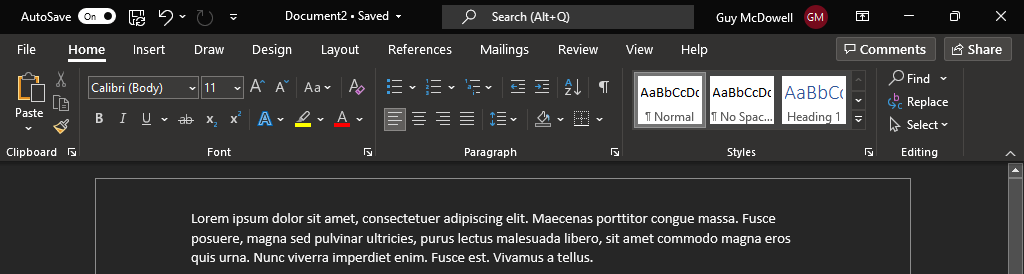
Ásamt sjónrænni endurnýjun hefur Word nú Dark Mode, og það er ekki bara borðið. Síðan sjálf myrkur. Mörgum finnst Dark Mode dregur úr áreynslu í augum. Það getur einnig dregið úr útsetningu fyrir bláu ljósi og hjálpað þér að sofa.
Lestu upphátt fyrir prófarkalestur
Office forrit: Word
Pallur: Windows, macOS
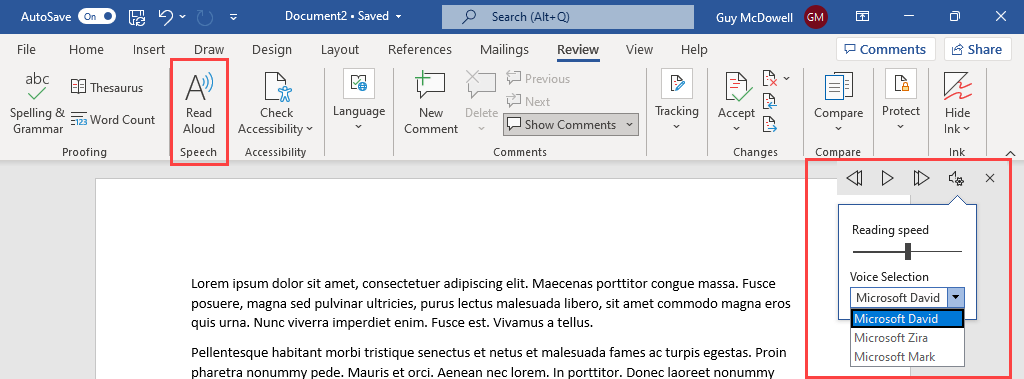
Gömlu bragðarefur rithöfunda er að lesa skrif þeirra upphátt til að sjá hvernig þau hljóma. Það virkar mjög vel til að hjálpa til við að finna orð sem vantar og stilla tóninn fyrir lesendur þína. Eða kannski viltu bara hvíla augun. Word mun lesa til baka skjalið þitt með raunhæfri karl- eða kvenlegri rödd.
Ókeypis hlutabréfamiðlun
Skrifstofuforrit: Excel, Word, PowerPoint, Outlook, Visio
Pallur: Windows, macOS
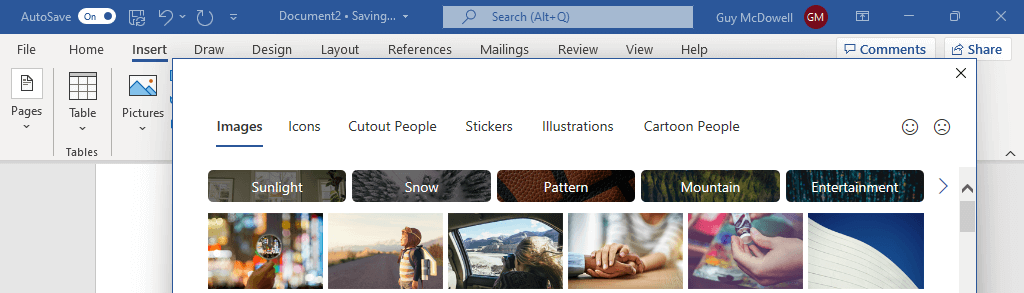
Hafðu augu allra á frábæru starfi þínu með því að nota Premium Creative Content bókasafn Office. Settu inn myndir, tákn, myndir, myndskreytingar og fleira með örfáum tökkum. Ekki lengur að leita að myndum í almenningseign á vefnum í marga klukkutíma.
Farðu á heimsvísu með innbyggðum þýðanda Outlook
Office forrit: Outlook
Pallur: Windows
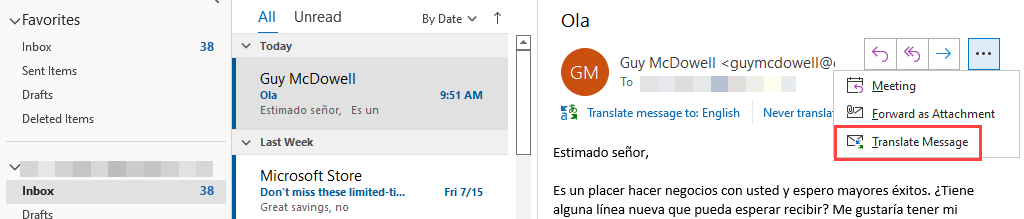
Vaxandi tilhneiging er að stunda alþjóðleg viðskipti heiman frá sér, svo að hafa þýðanda myndi virkilega hjálpa. Outlook getur nú þýtt tölvupóst á yfir 70 tungumálum og búið til afrit svo þú getir haldið frumritinu líka.
Vertu aðgengilegur
Office forrit: Excel, Word, PowerPoint
Pallur: Windows
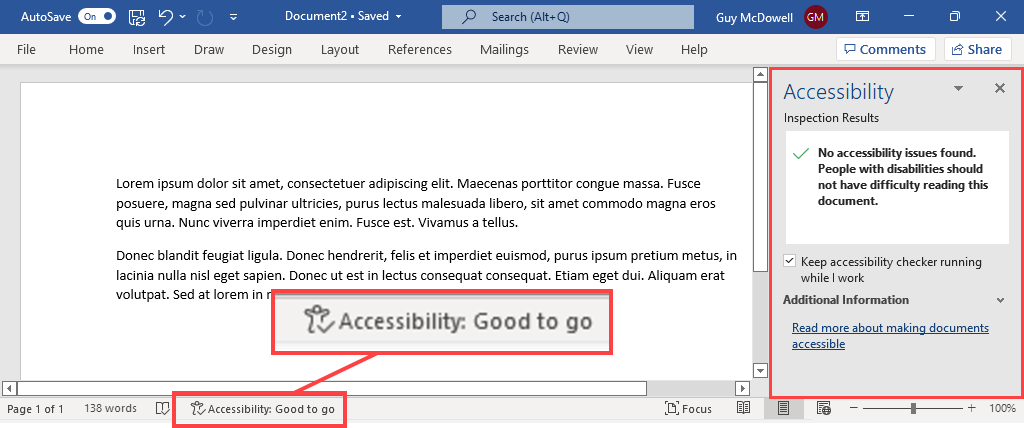
Sem betur fer höfum við orðið meðvitaðri um þær áskoranir sem sumt fólk stendur frammi fyrir og Microsoft auðveldar okkur að halda vinnunni okkar aðgengilegri í gegnum Aðgengisskoðun þeirra.
Hvernig uppfæri ég í Office 2021?
Ertu sannfærður um að Office 2021 sé þess virði að fá? Frábært, uppfærsla er einföld og auðveld.
- Gakktu úr skugga um að tækið þitt uppfylli kröfur Office 2021:
OS
Windows – Windows 10 eða Windows 11
macOS – 3 nýjustu útgáfur af macOS
örgjörvi
Windows 1.1GHz eða betri með að minnsta kosti 2 kjarna
macOS - hvað sem er stutt af 3 nýjustu útgáfum macOS
Vinnsluminni
Windows – 4 GB
macOS – 4 GB
Drive Space
Windows – 4 GB
macOS – 10 GB
Fylgjast með
Windows - lágmark 1280 x 768
macOS - lágmark 1280 x 800
- Kauptu útgáfuna af Office 2021 sem þú þarft með því að nota tenglana á opinberar síður Microsoft.
Skrifstofuheimili og námsmaður 2021 – $149,99
Office Home & Business 2021 – $249.99
Office Professional 2021 – $439,99
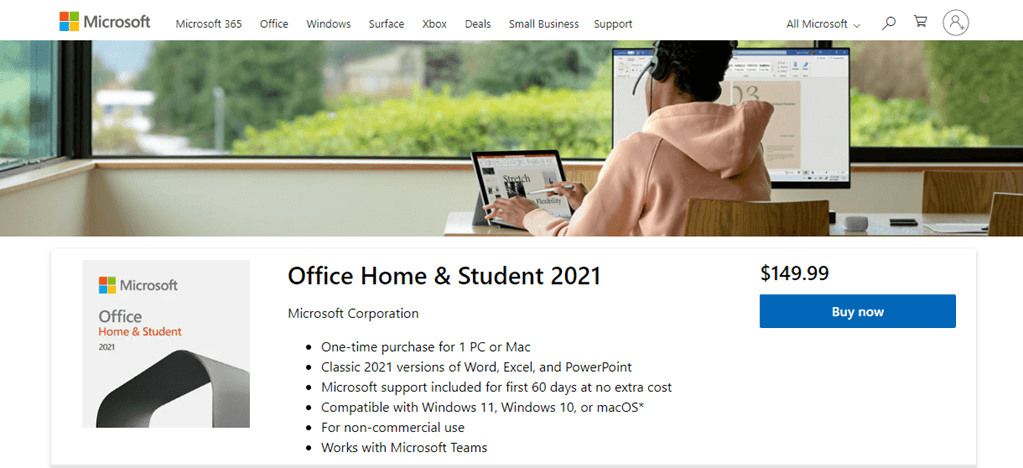
- Sæktu og settu upp Office 2021. Office 2021 uppsetningin ætti að fjarlægja fyrri útgáfur af Office ef þú ert með þær. Ef uppsetningin gerir það ekki, fjarlægðu þá gömlu Office útgáfurnar þínar eins og önnur forrit. Ef þú notar Outlook skaltu taka öryggisafrit af Outlook gagnaskránum. Öryggisuppfærslur fyrir Office 2021 ættu að gerast sjálfkrafa.
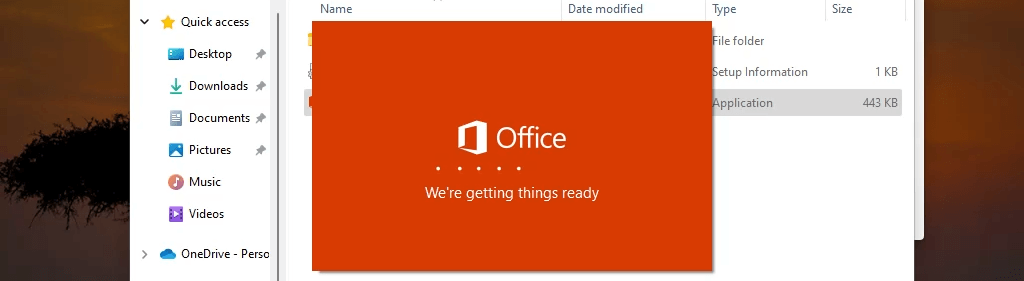
Hvað annað er nýtt í Microsoft Office 2021?
Það eru of margar eiginleikauppfærslur til að passa inn hér. Windows eða Mac útgáfan þín af Office kemur þér skemmtilega á óvart. Gefðu þér tíma til að líta í kringum þig og leita að þeim. Hver er uppáhalds nýi eiginleikinn þinn? Hvað viltu sjá Microsoft innihalda eða breyta í Office? Láttu okkur vita.